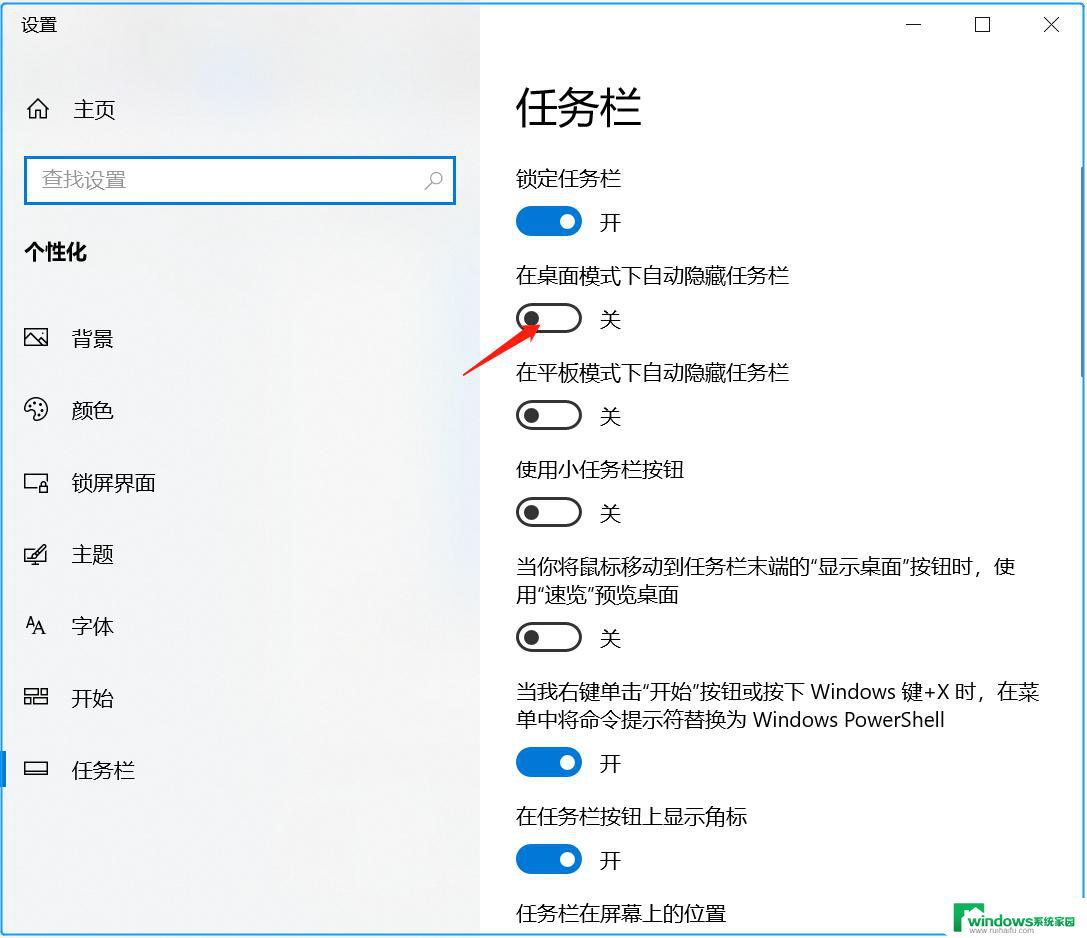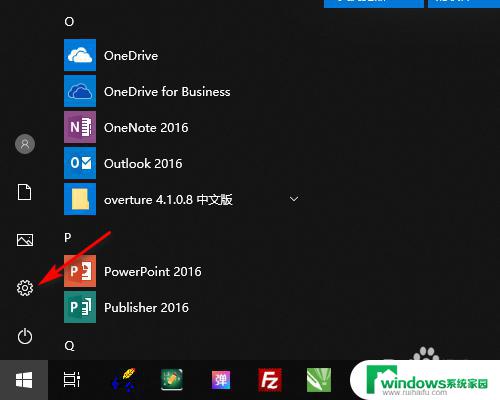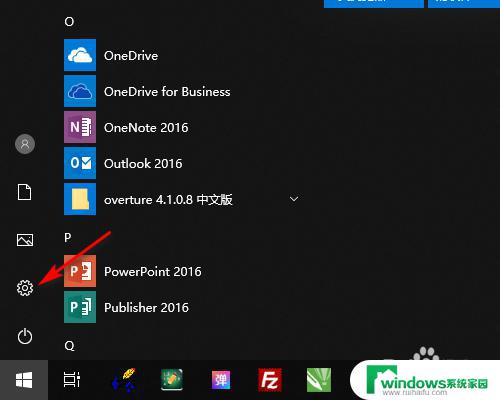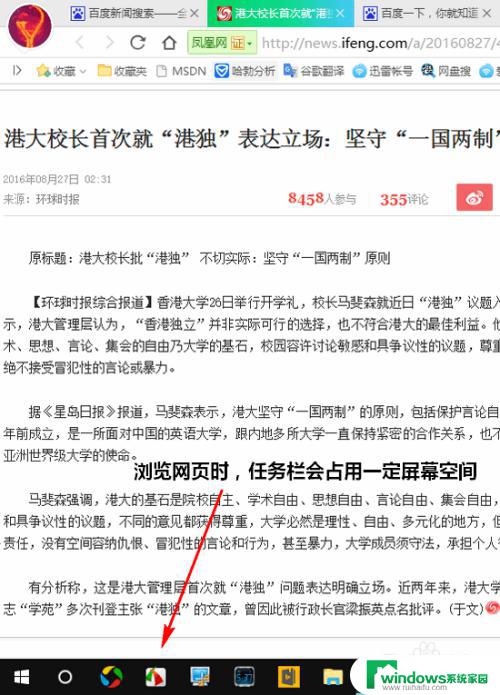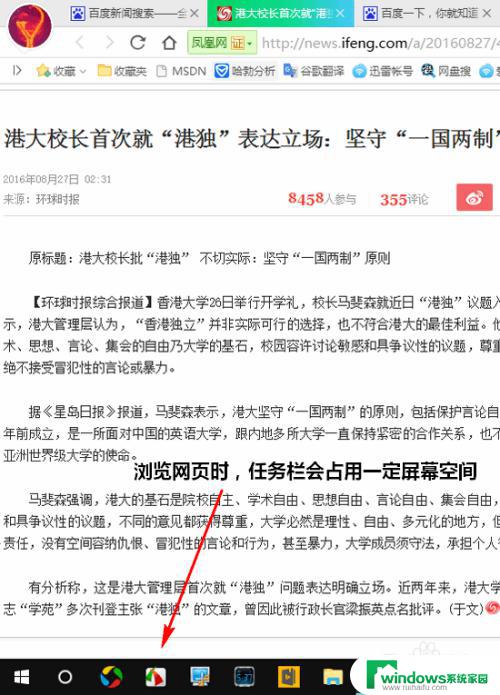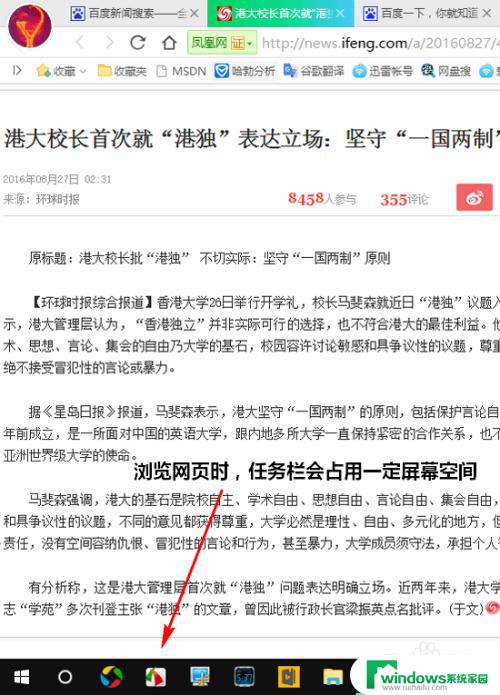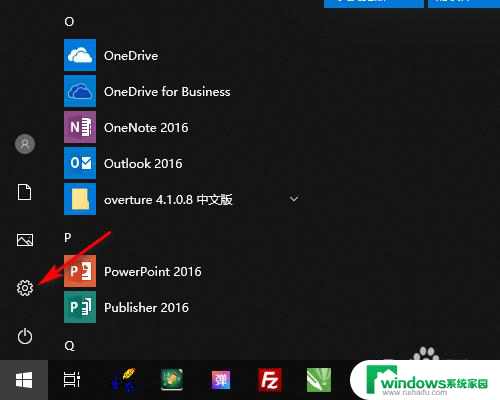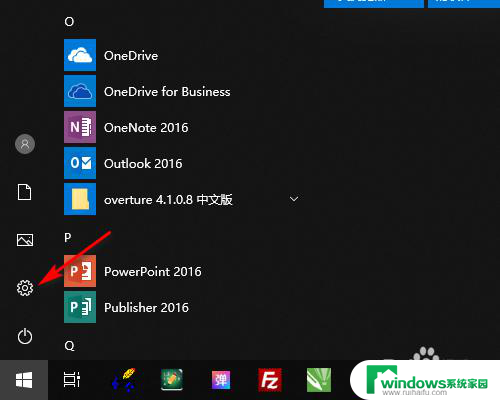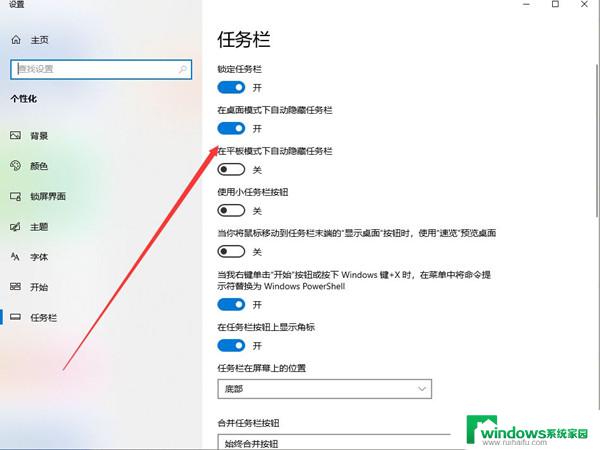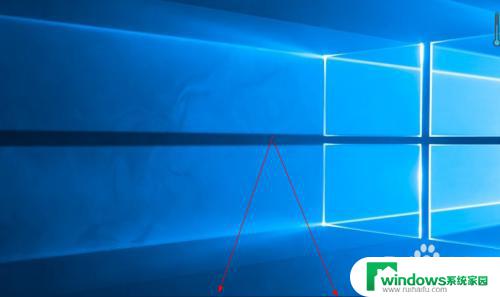笔记本任务栏隐藏了怎么还原 win10任务栏隐藏了怎么恢复显示
更新时间:2024-02-17 08:33:30作者:jiang
在使用Windows 10的过程中,我们可能会遇到任务栏隐藏的情况,这给我们的操作带来了一些困扰,无论是不小心误操作还是系统设置出现问题,当任务栏隐藏后,我们会发现无法快速访问常用的应用程序和系统功能。为了解决这个问题,我们需要了解如何恢复显示任务栏。本文将介绍一些简单的方法,帮助我们快速还原并恢复Windows 10任务栏的显示。无论您是初次遇到这个问题还是已经遇到多次,本文将为您提供明确的指导,让您轻松解决任务栏隐藏的困扰。
操作方法:
1.按下键盘上的【win+x】按键,打开win10系统的菜单功能。选择【设置】;
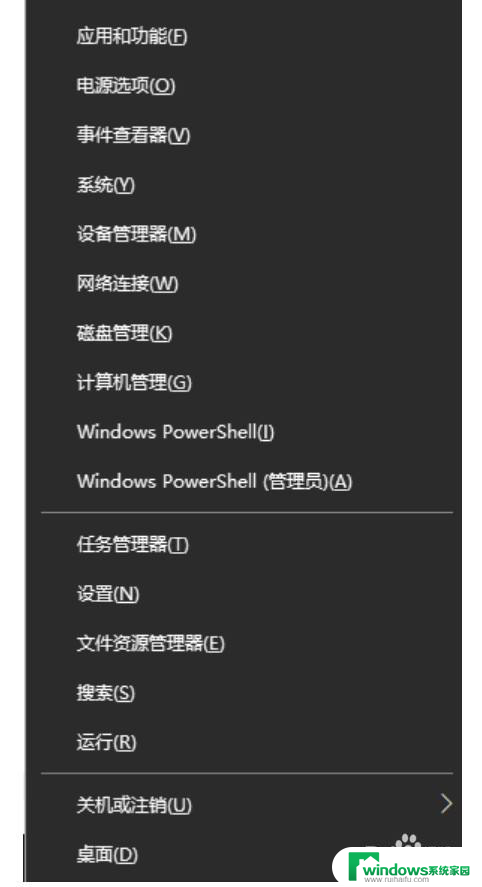
2.在windows设置页面中点击【个性化】;
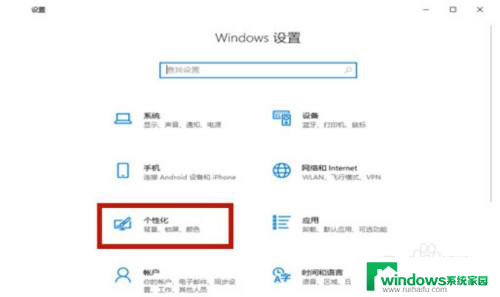
3.在新跳出的页面左侧选择【任务栏】;
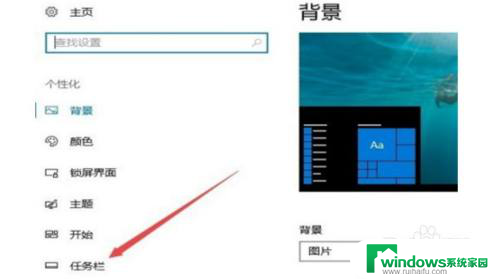
4.任务栏的设置中将【在桌面模式下自动隐藏任务栏】关闭;
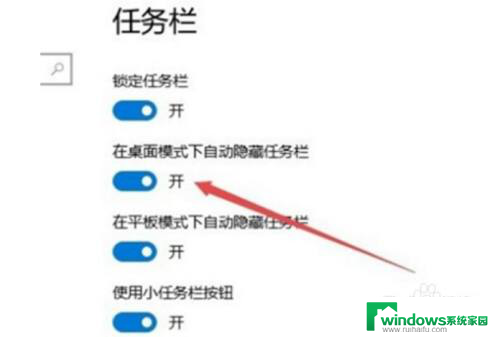
5.这时候win10的任务栏就恢复正常了。
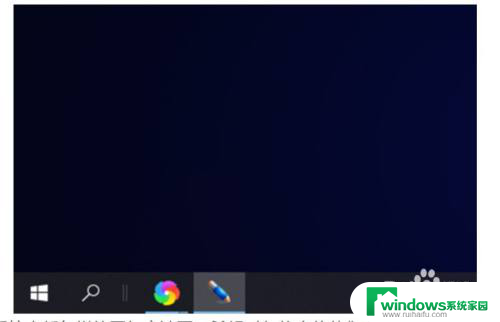
6.以上就是win10操作系统中任务栏的恢复方法了,希望对各位小伙伴们有所帮助。
以上是关于如何还原笔记本任务栏隐藏的全部内容,对于不清楚的用户,可以按照小编的方法进行操作,希望能够帮助到大家。